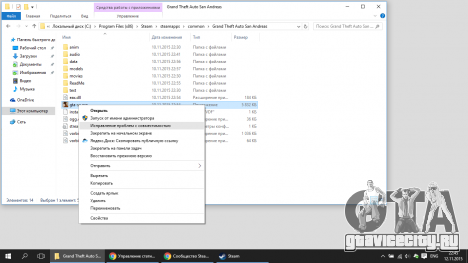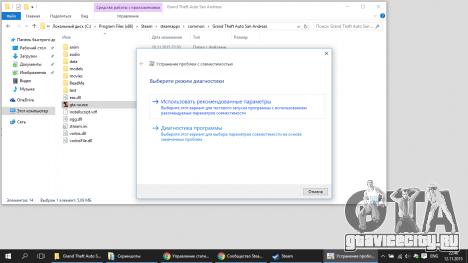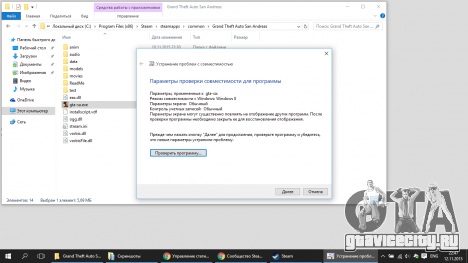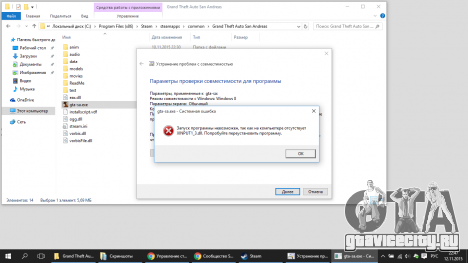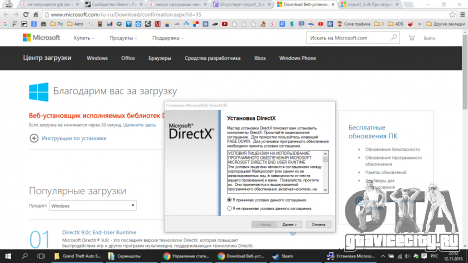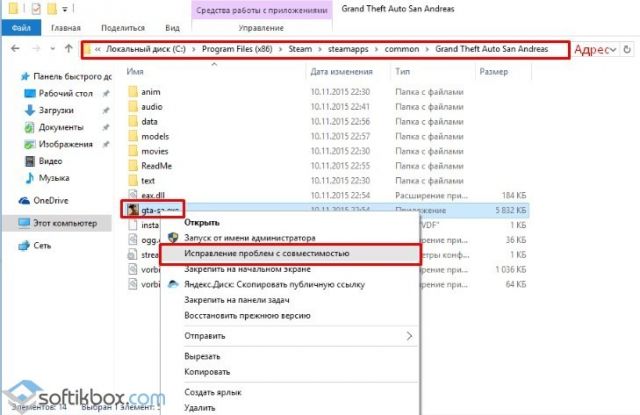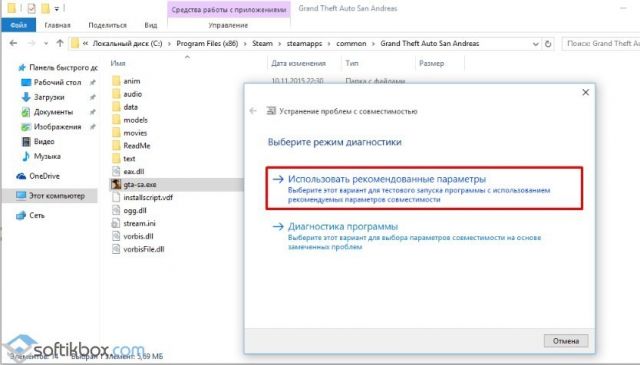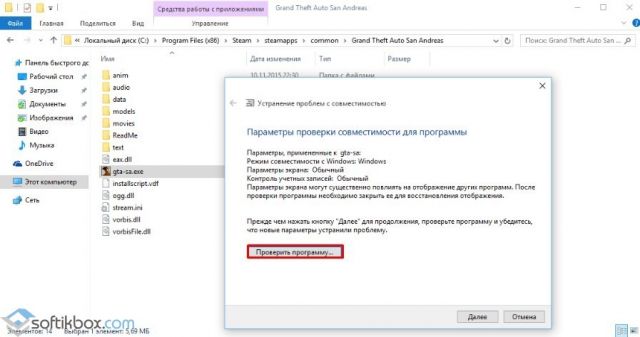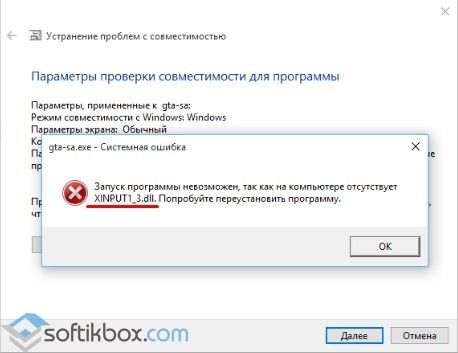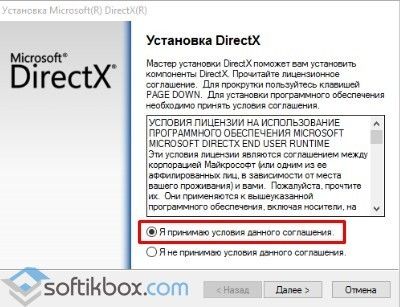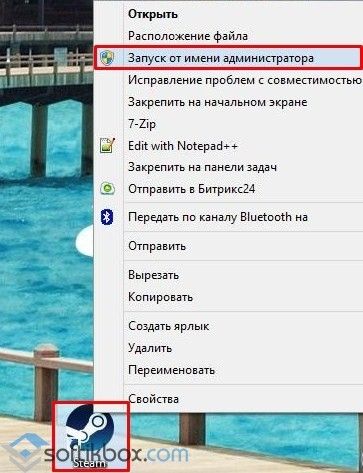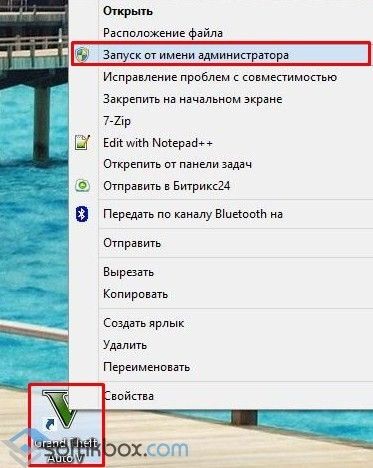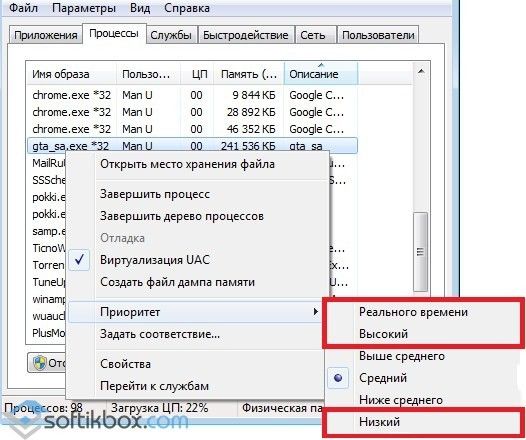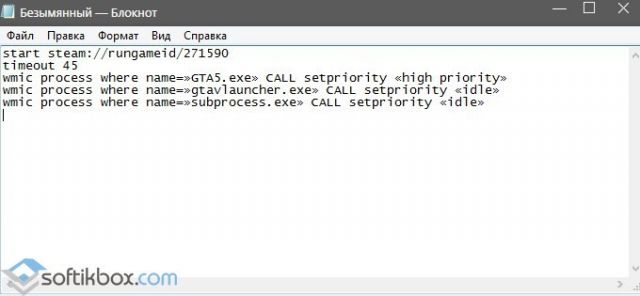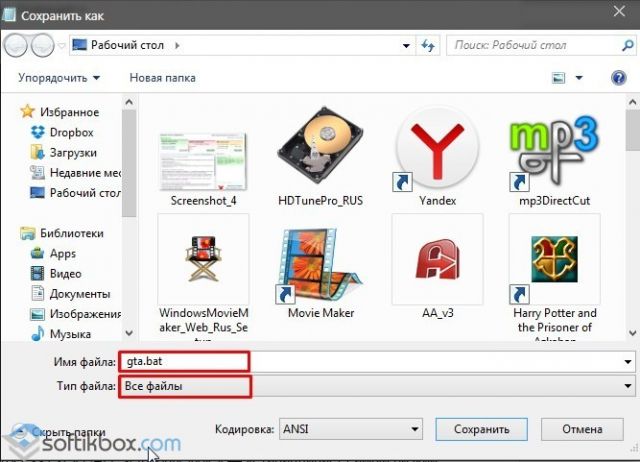как запустить гта на windows 10
Все мы любим время от времени перепроходить старые хиты из нашего детства. Такие, например, как GTA San Andreas. Но тут возникает одна проблема. Новые версии Windows, в особенности Windows 10, попросту отказываются запускать столь старые игры.
Ведь GTA San Andreas живет уже в три раза больше чем почти любая другая компьютерная игра. Разумеется столь долгий срок эксплуатации не мог не отразиться на работоспособности игры при запуске на современных операционных системах. Что тут можно сделать?
На самом деле решение этой проблемы совсем не сложное. Просто следуйте приведённой ниже инструкции:
Зайдите в корневой каталог GTA San Andreas и найдите там файл gta-sa.exe. Нажмите на него правой кнопкой мыши, после чего выберите пункт «Исправление проблем с совместимостью».
Нажмите «Далее», затем «Проверить программу». Дождитесь появления следующего диалогового окна и нажмите «Использовать рекомендованные параметры», затем «Далее»->»Проверить программу»->»Далее»->»Да, сохранить эти параметры для программы». После этого можете закрыть программу.
Теперь при запуске игру у вас скорее всего появится что-то подобное: «Запуск программы невозможен так как отсутствует xinput1_3.dll». xinput1_3.dll — это один из компонентов Microsoft DirectX, отвечающий за взаимодействие системы с игровым контроллером. Чтобы избавиться от этой зловредной надписи, нам нужно скачать недостающие компоненты DirectX.
Вы можете скачать файл xinput1_3.dll отдельно с любого сайта в интернете, но тогда вам нужно будет вручную перемещать файл в назначенное ему место, да и вероятность подцепить вирус будет весьма высока.
Поэтому советуем скачать целиком дистрибутив установки исполняемых библиотек DirectX:
— скачать с нашего сайта dxwebsetup.exe;
— скачать с официального сайта Microsoft.
Это быстрее, удобнее и совершенно бесплатно. Переходим по этой ссылке, качаем файл dxwebsetup.exe и устанавливаем его.
Готово! Теперь GTA San Andreas должна без проблем запускаться на вашей Windows 10.

Если у вас не работает «Grand Theft Auto: San Andreas» на новейших windows нужно включить «DirectPlay»
Смотрите видео об — этой проблеме:
В видео рассмотрено:
- Как запустить gta san andreas если требует 9 дирекс или отсутствует файлы дирекса
———-
Проблемы в — этом видео:
Запуск программы невозможен, так как на компьютере отсутствует d3dx9_43.dll. Попробуйте переустановить программу. — Это компонет DirectX
Скачать DirectX можно тут: www.microsoft.com/ru-ru/Download/confirmation.as..
———
Запуск программы невозможен, так как на компьютере отсутствует XINPUT1_3.dll. — это Direct X 9.0

05.08.2016
Просмотров: 42001
Многие из нас любят время от времени поиграть в старые игры – хиты нашего детства. К таким хитам можно отнести и GTA San Andreas, которая была выпущена в 2004 г. Однако новые версии операционных систем, в особенности Windows 10, отказываются запускать подобные игры. Что же делать в таком случае? Как установить и настроить игру, чтобы текстуры не крашились и не вылетали ошибки?
Читайте также: Почему тормозят игры после установки Windows 10 и как это исправить?
Содержание:
- Советы по правильной установке GTA San Andreas
- Советы по установке GTA 5 на Windows 10
- Проблемы с запуском игры
- Что делать, если появляется ошибка err no launcher в GTA 5?
- Что делать, если пропадают текстуры в ГТА?
Советы по правильной установке GTA San Andreas
Если игра GTA San Andreas не запускается на ОС Windows 10, возможно, вы неправильно выполнили её установку. Поэтому стоит ознакомиться с советами по инсталляции игрового приложения.
Заходим в корневой каталог GTA San Andreas. Находим здесь файл приложения gta-sa.exe. Нажимаем на нём правой кнопкой мыши и выбираем «Исправление проблем с совместимостью».
Запустится инструмент по исправлению неполадок с совместимостью. Нажимаем «Использовать рекомендованные параметры».
Откроется тестовое окно. Нажимаем «Проверить программу».
Игра может успешно запуститься. Если так, то жмём «Далее» и выбираем «Сохранить эти параметры для этой программы». Однако в большинстве случаев у пользователей появляется диалоговое окно с обозначением ошибки с файлами .dll. Все файлы с таким обозначением указывают на то, что отсутствуют компоненты DirectX, которые отвечают за взаимодействие ОС с контроллером игры.
Поэтому переходим на сайт Microsoft и загружаем DirectX 9. Библиотеки будут добавлены в папку. Старую версию DirectX не стоит удалять.
Читайте также: Как скачать или обновить DirectX до 12 версии в Windows 10?
Также файл с окончанием .dll можно отдельно скачать с проверенных сайтов в интернете и переместить его в папку, заменив нерабочий файл. После такой замены стоит перезагрузить компьютер и повторить попытку запуска в режиме совместимости.
Советы по установке GTA 5 на Windows 10
Если вам не удаётся установить ГТА 5 на Виндовс 10 стоит учесть несколько нюансов:
- Если вы используете Steam-версию GTA, то от имени Администратора нужно запускать файл steam.
- Если вы являетесь владельцем retail-версии или пиратской копии, то игру нужно запустить имени Администратора, нажав на exe-файл.
Проблемы с запуском игры
Если GTA San Andreas или GTA 5 не запускаются на Windows 10, выполняем следующие действия:
- Запускаем игру. Как только появляется логотип Rockstar (но не ранее), сворачиваем окно и запускаем «Диспетчер задач». Во вкладке «Процессы» находим «gta.exe». Жмём на нём правой кнопкой мыши и выбираем «Высокий приоритет».
- Также игру можно изначально запустить с высоким приоритетом загрузки. Для этого нужно открыть «Блокнот» и ввести следующие команды:
start steam://rungameid/271590
timeout 45
wmic process where name=»GTA5.exe» CALL setpriority «high priority»
wmic process where name=»gtavlauncher.exe» CALL setpriority «idle»
wmic process where name=»subprocess.exe» CALL setpriority «idle»
- Сохраняем файл с расширением .bat.
- Запускаем файл от имени Администратора.
Однако стоит отметить, что вариант запуска с высокой приоритетностью подходит только для игр Steam.
Что делать, если появляется ошибка err no launcher в GTA 5?
Ошибка err no launcher в GTA 5 на Windows 10 может появляться по различным причинам:
Причина №1. Высокое качество ПК гейминга в лицензионных версиях.
Решение: Необходимо в корневой папке игры найти папку «Update», скопировать её, удалить и переустановить GTA, вставить обратно папку «Update». Игра подгрузит недостающие файлы с официального сервера и GTA запустится на Windows 10.
Причина №2. Загрузка с сайта Rockstar.
Решение: Rockstar «нарезывает» игру кусками по 5 Гб. Если во время загрузки файла произошёл разрыв соединения, файлы будут битыми и запуск закончится ошибкой err no launcher. Поэтому рекомендуем при загрузке 65 Гб игры воспользоваться Торрентом.
Причина №3. Старые версии пакетов Microsoft Visual C++.
Решение: Удалить все пакеты С++ до 10 года. Поставить Net.Framework 4.5, 64-битную Microsoft Visual C++ 2012 г., а также обновления до DirectX.
Причина №4: Запуск программы из папки, в пути к которой указаны русские буквы.
Решение: Переименовать папку.
Причина №5. В папке с игрой нет кряка, а точнее файла 3dmgame.dll.
Решение: Чтобы исправить эту ошибку отключаем антивирус, брандмауэр и встроенный защитник. Скачиваем файл повторно и помещаем в корневую папку игры.
Что делать, если пропадают текстуры в ГТА?
Если в GTA San Andreas пропадают текстуры и вы используете версию Steam, выполняем следующие действия:
- Обновляем драйвера до видеокарты;
- Выполняем очистку и дефрагментацию жёсткого диска;
- Проверяем параметры ОЗУ. Возможно, вашей системе банально не хватает оперативной памяти. Для решения проблем с памятью загружаем Stream Memory Fix;
- Понижаем настройки графики;
- Отключаем на время игры антивирус.
Если после выполнения всех этих действий текстуры по-прежнему пропадают, а игра не работает, удаляем и переустанавливаем софт.
ГТА Сан Андреас – это одна из самых популярных видеоигр, которая была выпущена еще в 2004 году. Однако, многие пользователи Windows 10 сталкиваются с проблемой, когда пытаются установить эту игру на свой компьютер. В этой статье мы рассмотрим основные причины этой проблемы и предлагаемые решения.
Одной из причин, почему ГТА Сан Андреас не устанавливается на Windows 10, может быть несовместимость игры с текущей операционной системой. Ведь игра была разработана и выпущена задолго до выхода Windows 10, и это может привести к конфликтам и ошибкам в процессе установки. В таком случае, одним из решений может быть запуск игры в совместимости с предыдущей версией Windows, например, Windows XP или Windows 7. Для этого нужно нажать правой кнопкой мыши на файл установки игры, выбрать “Свойства” и в разделе “Совместимость” указать нужную версию операционной системы.
Еще одной возможной причиной проблемы может стать нехватка системных требований для запуска игры на компьютере с Windows 10. Если ваше железо не соответствует требованиям игры, то она может не устанавливаться или работать неправильно. Проверьте, достаточно ли у вас места на жестком диске, доступна ли нужная версия DirectX и графический драйвер, установлен ли Microsoft Visual C++ Redistributable и другие необходимые компоненты. Обратите внимание также на наличие обновлений Windows 10 и включение необходимых служб и функций.
Важно также упомянуть, что появление проблем с установкой ГТА Сан Андреас на Windows 10 может быть связано с ошибками загрузки или повреждением самого инсталляционного файла игры. В таком случае, попробуйте скачать игру с официального источника или проверить целостность файла с помощью антивирусной программы или специальных инструментов для проверки целостности файлов.
В заключение, проблема установки ГТА Сан Андреас на Windows 10 может быть вызвана несовместимостью игры с операционной системой, нехваткой системных требований или повреждением файлов. Для решения проблемы вы можете попробовать запустить игру в совместимости с предыдущей версией Windows, убедиться в наличии всех необходимых компонентов и провести проверку целостности файлов. Удачи в установке и наслаждении игрой!
Установка ГТА Сан Андреас на Windows 10 иногда может вызывать проблемы. Вот несколько распространенных причин, по которым игра может не устанавливаться:
- Несовместимость с Windows 10: ГТА Сан Андреас была выпущена в 2004 году и не была официально обновлена для полной совместимости с последними версиями Windows. Это может привести к проблемам при установке игры.
- Неактуальная версия игры: Если у вас есть старая копия ГТА Сан Андреас, она может быть несовместима с последними обновлениями и патчами, которые выпустили после запуска игры. Это может вызвать проблемы при установке на Windows 10.
- Отсутствие требуемых системных требований: ГТА Сан Андреас требует определенные системные требования для установки и работы. Если ваш компьютер не соответствует этим требованиям, игра может не устанавливаться.
- Поддержка 32-битных приложений: Некоторые версии Windows 10, особенно 64-битные, могут иметь ограничения и проблемы с поддержкой 32-битных приложений, включая ГТА Сан Андреас.
- Проблемы с диском: Если ваш диск, на котором находится установочный файл ГТА Сан Андреас, поврежден или имеет ошибки, может возникнуть ошибка при установке игры.
Если у вас возникли проблемы с установкой ГТА Сан Андреас на Windows 10, вам может потребоваться принять некоторые меры для решения этих проблем. Например:
- Проверьте системные требования игры и убедитесь, что ваш компьютер соответствует им.
- Установите все последние обновления и патчи для Windows 10, которые могут повысить совместимость с устаревшими приложениями.
- Скачайте копию игры с официального сайта разработчика или из надежного источника, чтобы быть уверенным в ее подлинности и целостности.
- Попробуйте запустить установку в режиме совместимости с предыдущими версиями Windows, которые были поддерживаемыми в день выхода ГТА Сан Андреас.
Если все эти шаги не помогут, вы можете обратиться за поддержкой к разработчикам игры или искать решения на форумах и сообществах, где пользователи делятся своим опытом и советами.
Проблемы совместимости
Одной из основных причин, почему игра ГТА Сан Андреас может не устанавливаться на Windows 10, являются проблемы совместимости. Несмотря на то, что игра была выпущена довольно давно и успешно работала на более ранних версиях Windows, на новой операционной системе могут возникать некоторые трудности.
Основная проблема совместимости может возникнуть из-за изменений, внесенных в новые версии Windows, которые могут повлиять на работу игр, разработанных для более старых версий операционной системы. Примерами таких изменений могут быть изменения в драйверах, файловой системе или реестре.
Кроме того, ГТА Сан Андреас выпускалась для старших версий Windows, таких как Windows XP или Windows 7. Игры, разработанные под эти ОС, могут иметь проблемы совместимости с более новыми операционными системами, включая Windows 10.
Еще одной причиной проблем совместимости может быть отсутствие обновлений или патчей для игры, позволяющих ей работать на более новых версиях Windows. Разработчики могли прекратить поддержку игры и перестать выпускать обновления, что делает ее несовместимой с новыми операционными системами.
Наконец, иногда проблемы совместимости могут возникать из-за несовместимых компонентов в системе, таких как видеокарта, звуковая карта или драйверы устройств. В этом случае возможно понадобится обновление или замена этих компонентов для обеспечения совместимости игры с новой операционной системой.
В целом, проблемы совместимости являются одной из наиболее распространенных причин того, почему ГТА Сан Андреас может не устанавливаться на Windows 10. Однако, существуют решения для этих проблем, включая установку патчей, обновление компонентов системы или использование средств совместимости операционной системы, предоставляемых Windows 10.
Не совместимость с Windows 10
Одной из проблем, с которой могут столкнуться пользователи при установке ГТА Сан Андреас на Windows 10, является несовместимость игры с этой операционной системой.
Причина несовместимости может быть связана с различиями в архитектуре и требованиями программного обеспечения для работы игры. В связи с этим, некоторые функции и оптимизации, которые были доступны в более ранних версиях Windows, могут не работать должным образом на Windows 10.
Если игра не устанавливается или не запускается на Windows 10, рекомендуется проверить, совместима ли программа с этой операционной системой. Для этого можно посмотреть системные требования игры на официальном сайте разработчика или в документации к игре.
В некоторых случаях, чтобы решить проблему с несовместимостью, можно попробовать использовать совместимость с предыдущими версиями Windows. Для этого нужно щелкнуть правой кнопкой мыши на исполняемом файле игры, выбрать “Свойства” и перейти на вкладку “Совместимость”. Там можно установить совместимость с предыдущей версией Windows, например, Windows 7 или Windows XP. Затем следует сохранить изменения и запустить установку игры снова.
Однако стоит отметить, что такой подход может быть неэффективным и не всегда гарантирует успешную установку и запуск игры. Если проблема с несовместимостью остается, стоит обратиться к разработчикам игры или искать другие решения, предложенные сообществом игроков.
Архитектурные различия
Возникновение проблем с установкой ГТА Сан Андреас на Windows 10 обычно связано с архитектурными различиями между операционными системами.
Windows 10 имеет различия в работе с памятью и процессором по сравнению с предыдущими версиями Windows, что может приводить к конфликтам и ошибкам при установке и запуске игр.
Кроме того, ГТА Сан Андреас была выпущена в 2004 году и разработана для работы на операционных системах того времени, таких как Windows XP и Windows 7. Соответственно, игра может быть несовместима с современными операционными системами, включая Windows 10.
Причиной сложностей также может быть то, что игра использует старые библиотеки и зависимости, которые могут не быть поддерживаемыми на Windows 10.
Кроме того, системные требования игры могут не соответствовать современным компьютерам, особенно если они имеют более новую аппаратную часть.
Все эти факторы объединяются и могут привести к невозможности установить и запустить ГТА Сан Андреас на Windows 10 без определенных действий.
Проблемы установки
Установка ГТА Сан Андреас на компьютер с операционной системой Windows 10 может вызвать следующие проблемы:
- Не совместимость с операционной системой: Многие старые игры, включая ГТА Сан Андреас, могут не работать должным образом на новых операционных системах. Windows 10, например, может не поддерживать некоторые функции и требования игры.
- Ошибка при запуске установщика: При установке игры вы можете столкнуться с ошибкой, которая препятствует запуску установщика или не дает продолжить процесс установки.
- Проблемы с драйверами: Установка ГТА Сан Андреас может вызвать проблемы с драйверами, особенно графическими. Если ваш компьютер не соответствует минимальным требованиям игры или у вас установлен устаревший драйвер графической карты, это может привести к неправильному отображению игры или даже к ее неработоспособности.
- Отсутствие необходимых компонентов: При установке игры может быть необходимо установить дополнительные компоненты, такие как DirectX или Visual C++. Если эти компоненты отсутствуют или устарели, игра не сможет работать корректно.
Для решения проблем установки ГТА Сан Андреас на Windows 10 рекомендуется следующие действия:
- Проверьте совместимость: Убедитесь, что игра совместима с вашей операционной системой и соответствует минимальным требованиям.
- Обновите драйверы: Проверьте, что у вас установлены последние версии драйверов для вашей графической карты и других устройств. Обновите их, если необходимо.
- Установите необходимые компоненты: Убедитесь, что у вас установлены все необходимые компоненты, такие как DirectX и Visual C++. Если они отсутствуют или устарели, загрузите и установите их с официального сайта Microsoft.
- Запустите установщик от имени администратора: Попробуйте запустить установщик игры с правами администратора. Это может помочь в случае возникновения ошибок доступа или блокировок.
- Попробуйте установку в режиме совместимости: Если проблема совместимости с операционной системой все еще остается, попробуйте запустить установку в режиме совместимости с предыдущей версией Windows, например Windows 7 или 8.
Если после всех этих действий проблема с установкой ГТА Сан Андреас на Windows 10 все еще не решена, рекомендуется обратиться за помощью к разработчикам игры или посетить специализированные форумы и сайты, где пользователи делятся своими решениями и советами по устранению проблем установки.
Ошибка при запуске установочного файла
Проблема: При попытке запустить установочный файл ГТА Сан Андреас на операционной системе Windows 10 возникает ошибка.
Решение 1: Проверьте, подходит ли ваша копия ГТА Сан Андреас для системы Windows 10. Некоторые старые версии игры могут быть несовместимы с более новыми операционными системами.
Если вы установили игру с оригинального диска, проверьте, что у вас есть последняя версия диска, которая может поддерживать Windows 10. В противном случае вам может потребоваться приобрести более новую версию игры, совместимую с вашей операционной системой.
Решение 2: Попробуйте запустить установочный файл от имени администратора. Это может помочь преодолеть возможные проблемы с правами доступа к файлам и папкам, которые могут возникать на операционной системе Windows 10.
Решение 3: Проверьте, не блокирует ли антивирусное программное обеспечение запуск установочного файла. Некоторые антивирусные программы могут считать установочный файл подозрительным или потенциально вредоносным и блокировать его запуск. Попробуйте временно отключить антивирусное ПО и повторить попытку установки игры.
Решение 4: Если ни одно из вышеперечисленных решений не помогло, попробуйте обратиться к разработчикам или официальной поддержке ГТА Сан Андреас для получения дополнительной помощи. Они могут предоставить инструкции или решения для конкретной версии игры и операционной системы Windows 10.
Недостаточное пространство на диске
Одной из причин, по которой игра Grand Theft Auto: San Andreas может не устанавливаться на Windows 10, является недостаток свободного пространства на вашем жестком диске. Для установки игры требуется определенное количество свободного места на диске, а если его недостаточно, установка может не начаться или завершиться неудачно.
Чтобы установить ГТА Сан Андреас на Windows 10, убедитесь, что на вашем диске есть достаточное количество свободного пространства. Для этого выполните следующие шаги:
- Откройте проводник Windows, щелкнув правой кнопкой мыши на значок папки на панели задач и выбрав “Проводник”.
- Выберите диск, на котором вы планируете установить игру. Обычно это диск C:.
- Щелкните правой кнопкой мыши на выбранном диске и выберите “Свойства”.
- В открывшемся окне “Свойства” вы найдете информацию о доступном и занятом пространстве на диске. Убедитесь, что у вас есть достаточно свободного места для установки игры. Рекомендуется иметь как минимум 15-20 гигабайт свободного места.
- Если на диске есть недостаточно свободного пространства, вы можете удалить ненужные файлы или временные файлы, чтобы освободить место. Вы также можете переместить их на другой диск или подключить внешний жесткий диск для временного хранения файлов.
Обратите внимание, что после освобождения места на диске может потребоваться перезагрузка компьютера для правильного распределения свободного пространства и возможности установки игры.
Если проблема с недостатком места на диске остается актуальной после выполнения всех вышеуказанных действий, возможно, ваш диск нуждается в дополнительном очищении или увеличении его объема путем установки дополнительного жесткого диска или замены текущего на более вместительный.
Помните, что наличие достаточного свободного пространства на диске очень важно для нормальной работы компьютера и установки программ, поэтому регулярно проверяйте его заполненность и освобождайте место при необходимости.
Проблемы с драйверами
Одной из распространенных причин, по которым игра ГТА Сан Андреас не устанавливается на Windows 10, являются проблемы с драйверами. Драйверы – это программное обеспечение, которое позволяет устройствам, таким как видеокарта или звуковая карта, взаимодействовать с операционной системой.
Если на вашем компьютере установлены устаревшие или неподходящие драйверы, это может привести к неполадкам при установке и запуске игры. Для решения этой проблемы рекомендуется выполнить следующие действия:
- Обновите драйверы до последней версии. Вы можете воспользоваться официальным сайтом производителя вашего оборудования или воспользоваться специальными программами для обновления драйверов, такими как Driver Booster или Driver Easy.
- Удалите неправильные драйверы. Если у вас установлены неподходящие драйверы или драйверы от другого устройства, они могут создавать конфликты и препятствовать установке игры. Воспользуйтесь утилитой для удаления программ, чтобы удалить неправильные драйверы.
- Переустановите драйверы. Если после обновления или удаления драйверов проблемы не исчезли, попробуйте переустановить драйверы. Часто это помогает устранить конфликты и восстановить нормальную работу системы.
Если у вас возникли проблемы при выполнении этих действий или вы не уверены в своих навыках, рекомендуется обратиться за помощью к специалисту или воспользоваться онлайн-форумами, где опытные пользователи могут подсказать решение проблемы с драйверами.
Проблемы с запуском
При установке и запуске игры GTA San Andreas на Windows 10 могут возникать различные проблемы. Рассмотрим некоторые из них и возможные решения:
- 1. Ошибка “Отсутствует файл .dll”
- 2. Игра вылетает после запуска
- 3. Проблемы с графикой
- 4. Ошибка “Неправильная версия игры”
- 5. Проблемы с сохранением
Возможно, при установке игры были пропущены некоторые необходимые файлы. Чтобы исправить эту проблему, переустановите игру или попробуйте скачать недостающие файлы из надежных источников.
Если игра вылетает сразу после запуска или во время загрузки, проверьте, что ваш компьютер соответствует минимальным системным требованиям игры. Также попробуйте запустить игру в совместимости с предыдущими версиями Windows, выбрав соответствующую опцию в свойствах ярлыка игры.
Если у вас возникают проблемы с графикой, такие как искажения изображения или низкая производительность, убедитесь, что у вас установлены последние драйверы для вашей видеокарты. Также попробуйте установить настройки графики в игре на минимальные или средние значения.
Если вы получаете ошибку “Неправильная версия игры”, убедитесь, что вы используете последнюю доступную версию игры и что она совместима с вашей версией Windows. Попробуйте также запустить игру с правами администратора.
Если у вас возникают проблемы с сохранением игры или она не запускается существующее сохранение, попробуйте удалить файлы сохранений и создать новый профиль пользователя в игре. Также убедитесь, что игра имеет доступ к папке с сохранениями.
Если проблема с запуском игры GTA San Andreas на Windows 10 не удается решить с помощью вышеперечисленных методов, рекомендуется обратиться к официальной поддержке разработчиков игры или поисковикам для поиска дополнительных решений.
Отсутствие совместимости с DirectPlay
Одной из основных причин, по которой ГТА Сан Андреас может не устанавливаться на Windows 10, является отсутствие совместимости с DirectPlay.
DirectPlay – это программный интерфейс API (Application Programming Interface), который ранее использовался в операционных системах Windows для поддержки многопользовательской игры через сеть. Однако с появлением Windows 10, Microsoft прекратила включать DirectPlay в список по умолчанию установленных компонентов.
В связи с этим, при попытке установить ГТА Сан Андреас на Windows 10, игра может не запускаться или возникать ошибки в связи с отсутствием необходимых компонентов DirectPlay.
Для решения этой проблемы можно воспользоваться следующими шагами:
- Откройте меню “Пуск” и выберите “Параметры”.
- Перейдите в раздел “Система” и выберите “Приложения и компоненты”.
- На вкладке “Включение или отключение компонентов Windows” найдите “Поддержку надстройки DirectPlay” и установите флажок рядом с ней.
- Нажмите “ОК” и подождите, пока Windows установит необходимые компоненты.
- После завершения установки перезагрузите компьютер.
После выполнения этих шагов, компонент DirectPlay будет установлен на вашем компьютере, что позволит корректно запустить и установить ГТА Сан Андреас на Windows 10.
Если после выполнения указанных действий проблема все еще не решена, можно также попробовать скачать и установить последнюю версию DirectPlay с официального сайта Microsoft.
Важно отметить, что DirectPlay является устаревшей технологией, и многие современные игры уже не требуют его использования. Однако некоторые старые игры, включая ГТА Сан Андреас, все еще могут зависеть от него для корректной работы на Windows 10.
Вопрос-ответ:
Почему при установке ГТА Сан Андреас на Windows 10 возникают проблемы?
Причин может быть несколько. Во-первых, старые версии игры могут быть несовместимы с операционной системой Windows 10. Во-вторых, у вас может не хватать необходимых системных требований, таких как оперативная память или свободное место на жестком диске. И наконец, проблемы могут возникать из-за конфликтов с другими программами или антивирусными программами в системе.
Какие способы есть для решения проблем с установкой ГТА Сан Андреас на Windows 10?
Существует несколько способов, которые могут помочь решить проблемы с установкой ГТА Сан Андреас на Windows 10. Во-первых, вы можете попробовать запустить программу установки совместимости с предыдущими версиями Windows. Во-вторых, убедитесь, что у вас достаточно свободного места на жестком диске и оперативной памяти. Также, попробуйте временно отключить антивирусные программы или программы защиты системы, которые могут помешать установке игры.
Что делать, если игра всё равно не устанавливается после всех попыток?
Если игра все равно не устанавливается после всех попыток, попробуйте выполнить следующие действия. Во-первых, убедитесь, что вы используете официальную или лицензионную версию игры. Крякнутые или пиратские версии могут вызывать проблемы при установке. Во-вторых, посмотрите на официальных форумах или сообществах, есть ли выход для данной проблемы. Может быть, существует патч или обновление, которое поможет исправить проблему. Если даже после этого игра все равно не устанавливается, то возможно вам стоит обратиться за помощью к профессионалам.
Могут ли проблемы с установкой игры возникнуть из-за ошибок в системе?
Да, проблемы с установкой игры на Windows 10 могут возникнуть из-за ошибок в самой системе. Проблемы с драйверами, поврежденные файлы операционной системы или конфликты между программами могут препятствовать установке игры. В таком случае, рекомендуется проверить систему на наличие ошибок и, при необходимости, произвести восстановление системных файлов или обновление драйверов.
Видео:
как запустить гта сан андреас на виндовс 10
Содержание
- Способ 1: Исправление проблем с совместимостью
- Способ 2: Включение компонентов Windows
- Способ 3: Добавление SA:MP в исключения брандмауэра
- Способ 4: Переход на последнюю версию клиента
- Способ 5: Переустановка DirectX
- Вопросы и ответы
Для игры в GTA: San Andreas по сети необходимо скачать клиент под названием SA:MP. Сейчас этот метод гейминга все еще пользуется большой популярностью, поэтому многие юзеры сталкиваются с задачей инсталляции приложения на компьютер под управлением Windows 10. Не всегда после установки получается запустить клиент для подключения к серверу, что может быть связано с разными проблемами. Именно об их решении и пойдет речь далее.
Способ 1: Исправление проблем с совместимостью
Самая частая неполадка, из-за которой клиент мультиплеерной версии GTA не хочет запускаться или подключаться к серверу, — неправильно установленные параметры совместимости со старыми сборками Windows, ранее заданные вручную пользователем или автоматически. Давайте разберемся, как сбросить их и задать рекомендованные значения.
- Перейдите по пути игры и отыщите там исполняемый файл «Samp». Кликните по нему правой кнопкой мыши, чтобы отобразить контекстное меню.
- В появившемся списке вас интересует пункт «Свойства».
- После открытия нового окна переместитесь на вкладку «Совместимость».
- Здесь снимите галочки со всех пунктов, связанных с режимом совместимости и дополнительными параметрами.
- Затем щелкните по кнопке «Запустить средство устранения проблем с совместимостью».
- Дождитесь окончания обнаружения неполадок. Эта операция займет буквально несколько секунд.
- После появления «Выберите режим диагностики» укажите «Использовать рекомендованные параметры».
- Теперь, когда новая конфигурация будет применена, нажмите по «Проверить программу» и попытайтесь подключиться к серверу.
- Если неполадка все еще наблюдается, произведите те же самые шаги, но уже с объектом «Gta_sa».

Компьютер перезагружать не нужно, ведь все изменения будут применены сразу же. Просто закройте окно настройки совместимости и попробуйте подключиться к одному из рабочих серверов, чтобы проверить функционирование клиента.
В Windows 10 имеется несколько встроенных компонентов, которые часто используются старыми программами для запуска и корректной работы. GTA: San Andreas тоже относится к списку таких приложений, ведь была выпущена довольно давно. По умолчанию компоненты, необходимые для запуска, должны быть включены, однако из-за сбоев или действий пользователя параметры могут сбиться. Мы советуем просто проверить настройки и включить их, если это потребуется.
- Откройте «Пуск» и через поиск отыщите приложение «Панель управления».
- Там вас интересует раздел «Программы и компоненты».
- Через левое меню переместитесь к «Включение или отключение компонентов Windows».
- Дождитесь загрузки всех компонентов в появившемся окне.
- Активируйте первые пункты, связанные с .NET Framework.
- Затем опуститесь вниз по списку, где поставьте галочку возле «Компоненты прежних версий».

Отправьте компьютер на перезагрузку, чтобы применить все изменения. Только после этого переходите к проверке действенности выполненных манипуляций, попытавшись подключиться к любому серверу через SA:MP.
Способ 3: Добавление SA:MP в исключения брандмауэра
Рассматриваемый сегодня клиент позволяет подключаться к сетевым серверам, а это значит, что все процессы происходят через интернет. В операционной системе имеется межсетевой экран, который может заблокировать весь подозрительный входящий и исходящий трафик. SA:MP это тоже может коснуться, что в итоге приведет к трудностям с подключением к серверу. Мы советуем добавить приложение в исключения, чтобы брандмауэр просто игнорировал его.
- Откройте «Пуск» и перейдите в «Параметры».
- Здесь выберите плитку «Сеть и Интернет».
- Кликните по нижней надписи «Брандмауэр Windows».
- В появившемся меню вам нужна надпись «Разрешить работу с приложением через брандмауэр».
- В окне «Разрешенные программы» нажмите по кнопке «Изменить параметры».
- Теперь перейдите в «Разрешить другое приложение».
- Нажмите на «Обзор», чтобы задать путь к исполняемому файлу SA:MP.
- В стандартном окне Проводника отыщите и выделите приложение.
- Щелкните по «Добавить».
- Убедитесь, что теперь SA:MP имеется в списке разрешенных программ и доступен как для частной, так и публичной сети.

Теперь стандартный межсетевой экран Windows не будет оказывать никакого влияния на SA:MP, поэтому можно смело запускать клиент и проверять работоспособность серверов.
Способ 4: Переход на последнюю версию клиента
Этот метод подойдет только тем юзерам, кто использует не последнюю версию SA:MP и способен перейти на новую, убедившись, что интересующие серверы корректно функционируют на сборке 0.3.7. От вас требуется выполнить всего несколько простых действий.
Скачать SA:MP с официального сайта
- Перейдите по ссылке выше, чтобы попасть на страницу загрузки SA:MP. Здесь щелкните по надписи «Download Page» напротив последней версии клиента.
- Воспользуйтесь одним из доступных зеркал, чтобы начать скачивание.
- Ожидайте завершения загрузки исполняемого файла и запустите его через раздел «Загрузки» в браузере или место, куда объект был скачан.
- Следуйте инструкциям инсталлятора, указав папку с GTA: San Andreas для установки приложения, если она не была обнаружена автоматически.

Новые файлы автоматически заменят старые, а вы можете запускать SA:MP, проверяя корректность функционирования клиента. Не забывайте, что некоторые серверы не работают на последней версии, поэтому учитывайте данную особенность при реализации метода.
Способ 5: Переустановка DirectX
Мы сделали этот вариант заключительным, поскольку он является радикальным и не всегда оказывается эффективным. Его суть заключается в переустановке DirectX в Виндовс 10 со включением недостающих компонентов. Такие действия помогают в тех случаях, когда из-за каких-то сбоев файлы компонента были повреждены или утеряны. Более детальные инструкции по этой теме ищите в другом руководстве на нашем сайте, нажав по следующей ссылке.
Подробнее: Переустановка и добавление недостающих компонентов DirectX в Windows 10
Только что вы ознакомились с пятью разными вариантами решения проблемы с работоспособностью SA:MP в GTA: San Andreas. В случае, когда ни один из них не оказался эффективным, попробуйте загрузить другую сборку самой игры, если не используете лицензию.